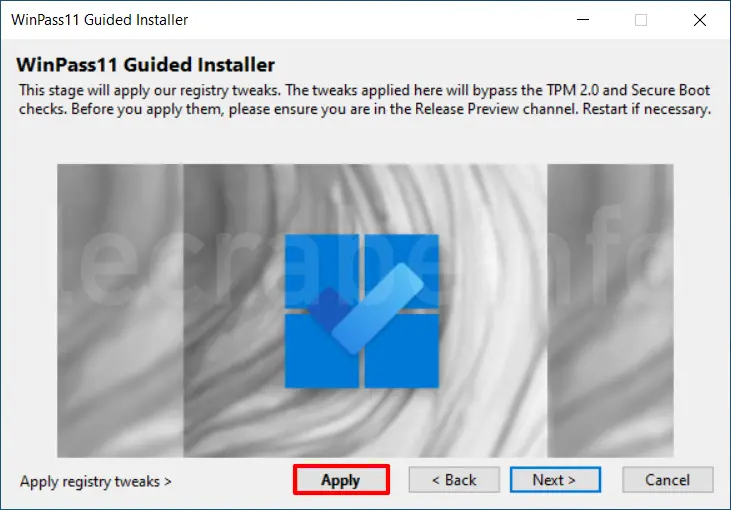- 10/09/21 : ajout de WinPass 11 Auto.
Windows 11 – le dernier système d’exploitation de Microsoft – exige qu’un ordinateur soit équipé de 4 Go de mémoire, d’une carte mère UEFI avec Secure Boot et d’une puce de sécurité TPM 2.0 (entres autres).
Beaucoup d’ordinateurs n’ont pas cette configuration minimale assez exigeante et sont recalés au moment d’installer Windows 11 ou de faire la mise à niveau de Windows 10 vers Windows 11 : le message d’erreur « Ce PC ne peut pas exécuter Windows 11 » s’affiche.
Heureusement, des développeurs indépendants ont trouvé des solutions et ont développé des outils pour contourner ces exigences matérielles.
Nous avons déjà vu comment faire installer Windows 11 sur un PC sans TPM 2.0 ni Secure Boot et aussi comment créer un ISO de Windows 11 compatible avec tous les PC.
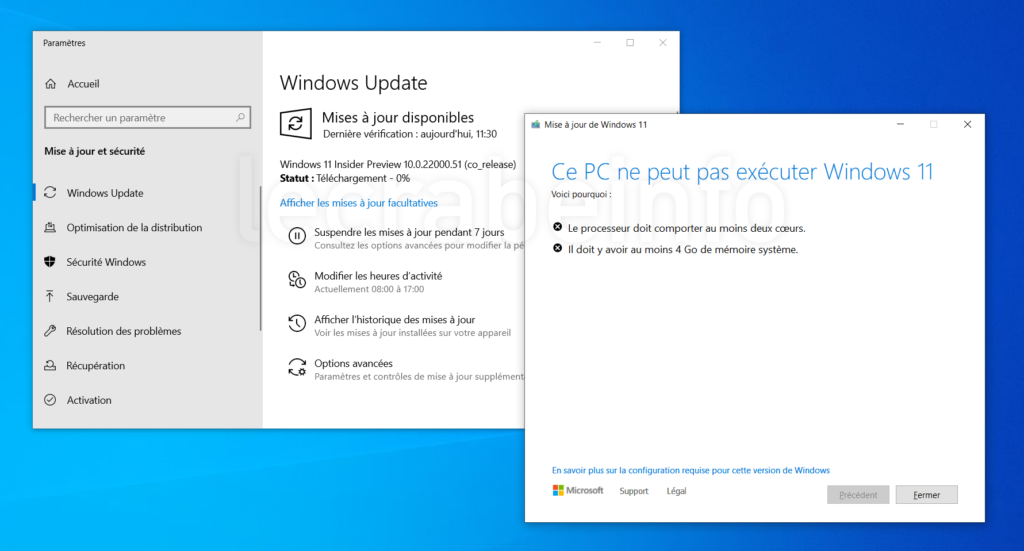
Aujourd’hui, une autre solution a vu le jour : WinPass11, un logiciel open source qui permet d’installer Windows 11 via le programme Windows Insider de Windows 10 même sur un ordinateur non compatible. L’avantage de cette solution est qu’elle permet de faire une mise à niveau vers Windows 11 depuis Windows 10 et de conserver tous les fichiers personnels, applications et paramètres des utilisateurs.
WinPass11 contourne toutes les exigences de Windows 11 et permet ainsi à tous les utilisateurs de Windows 10 de rejoindre les canaux Bêta ou Dev pour installer les builds de Windows 11.
Dans ce tutoriel, nous allons voir comment utiliser WinPass11 pour installer Windows 11 Insider Preview sur un PC Windows 10 incompatible.
« Ce PC ne peut pas exécuter Windows 11 »
Résumons la situation.
Lorsque vous essayez d’installer Windows 11 Insider Preview via Windows Update, le téléchargement s’arrête à 8% – 9% environ pour vérifier si votre PC est compatible et le message d’erreur suivant s’affiche :
Ce PC ne peut pas exécuter Windows 11
Voici pourquoi :
❌ Le disque système doit être de 64 Go ou plus.
❌ Le PC doit prendre en charge TPM 2.0.
❌ Il doit y avoir au moins 4 Go de mémoire système.
Sur la page Programme Windows Insider, vous pouvez aussi avoir le message suivant :
Votre PC ne répond pas à la configuration matérielle minimale requise pour Windows 11.
Les options de votre canal seront limitées.
WinPass11 : installer Windows 11 Insider Preview sur un PC incompatible
En modifiant certains paramètres système, WinPass11 va contourner les exigences matérielles et faire croire à l’outil de mise à niveau que vous avez la configuration requise pour installer Windows 11.
Deux versions de WinPass11 existent :
- WinPass11 Guided Installer : la première version du logiciel. Vous êtes guidé tout au long du processus pour rejoindre le canal Dev de Windows Insider et réussir l’installation de Windows 11 Insider Preview.
- WinPass11 Auto : la dernière version du logiciel. Cette version s’occupe de tout : vous n’avez qu’à sélectionner le canal Windows Insider (Bêta ou Dev) que vous souhaitez rejoindre et automatiquement, l’installation de Windows 11 Insider Preview se poursuit sans messages d’erreur.
Choisissez celle que vous voulez, vous obtiendrez le même résultat !
WinPass11 Guided Installer
Voici comment utiliser WinPass11 Guided Installer pour installer Windows 11 sur un PC Windows 10 qui ne dispose pas de la configuration minimale requise :
- Rejoignez le programme Windows Insider et placez-vous sur le canal Préversion (Release Preview).
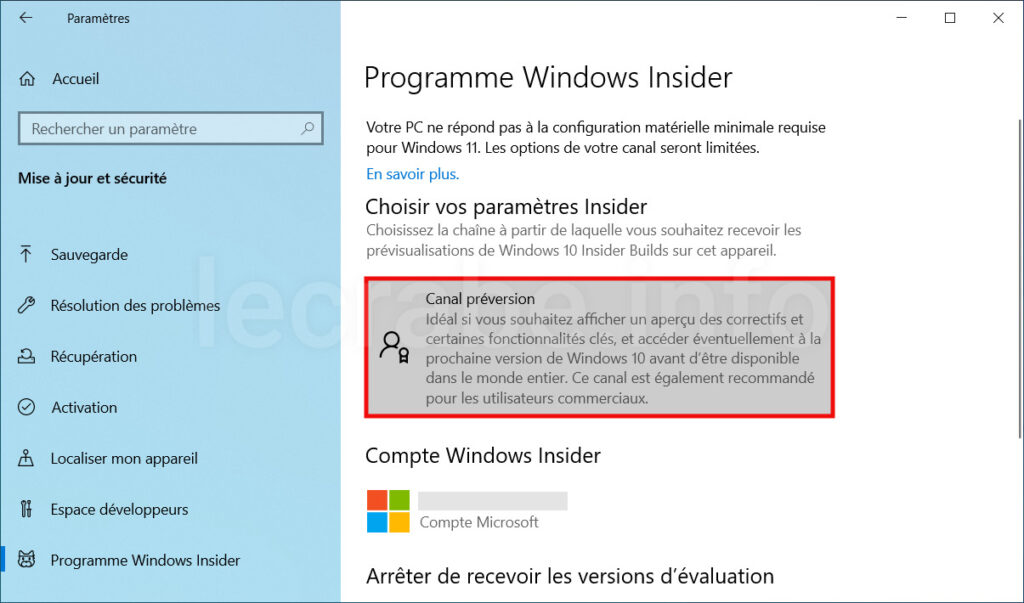
- Téléchargez WinPass11 Guided Installer.
- Exécutez le fichier WinPass11Guided.exe puis cliquez sur Next.

- Si vous avez déjà essayé d’installer Windows 11 avec WinPass11, cliquez sur le bouton Clean sinon cliquez sur Next.

- Cliquez sur le bouton Apply pour appliquer des réglages dans le Registre. Ces réglages permettent de contourner la vérification du TPM 2.0 et du Secure Boot.
i Info : avant de cliquer, assurez-vous que vous êtes bien sur le canal Préversion (Release Preview). Redémarrez si nécessaire.
- Cliquez sur Next.
- Cliquez sur le bouton Settings pour ouvrir Windows Update.

- Cliquez sur le bouton Rechercher les mises à jour et patientez pendant le téléchargement de Windows 11 Insider Preview.
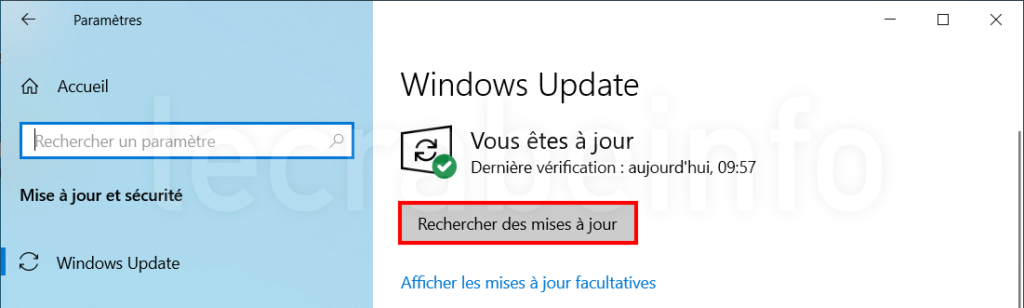
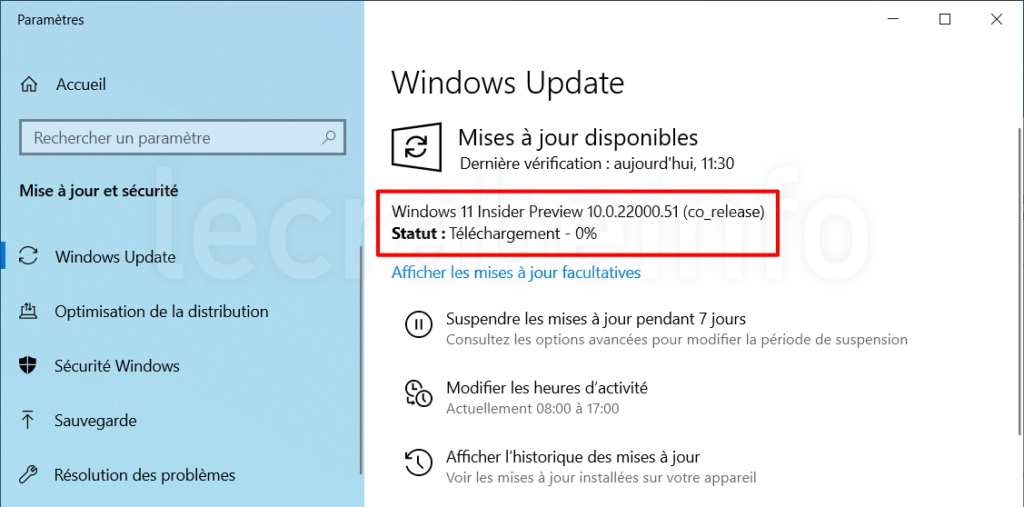
- Patientez jusqu’à ce que l’installation de Windows 11 se termine avec le message « Ce PC ne peut pas exécuter Windows 11 ».

- Retournez dans WinPass11 Guided Installer et cliquez sur le bouton Replace pour remplacer le fichier AppraiserRes.dll.


- Cliquez sur Next.
- Dernière étape : cliquez sur le bouton Settings pour ouvrir Windows Update.
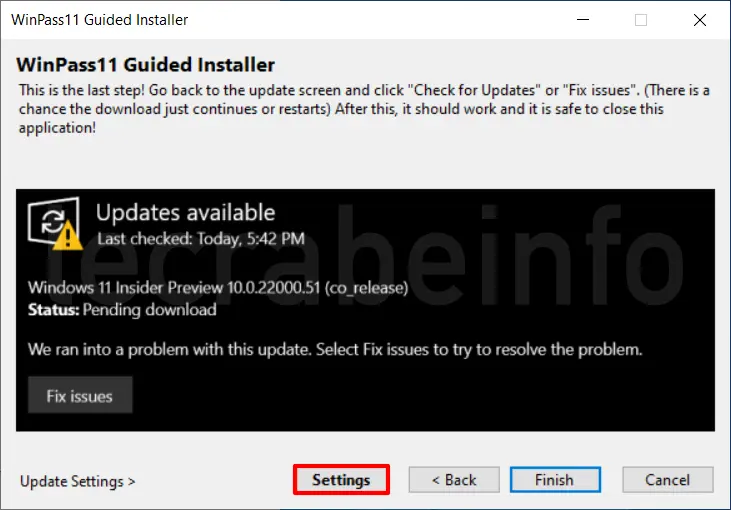
- Cliquez sur le bouton Corriger les problèmes pour relancer l’installation de Windows 11.
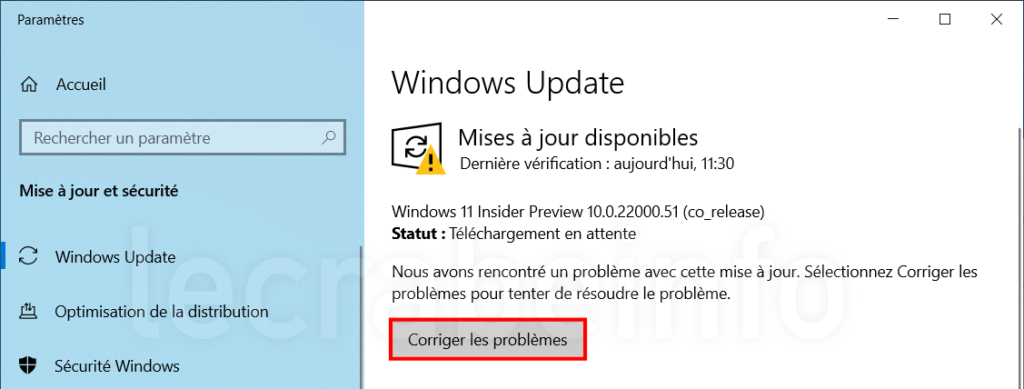
- Patientez pendant que l’outil de mise à niveau vérifie la compatibilité de votre PC avec Windows 11 : normalement la vérification passe avec succès !
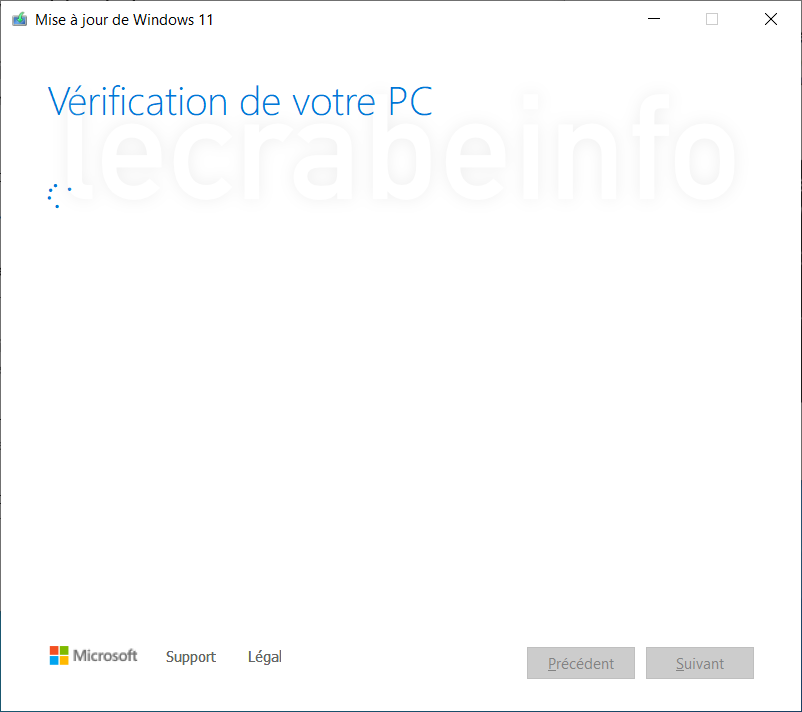
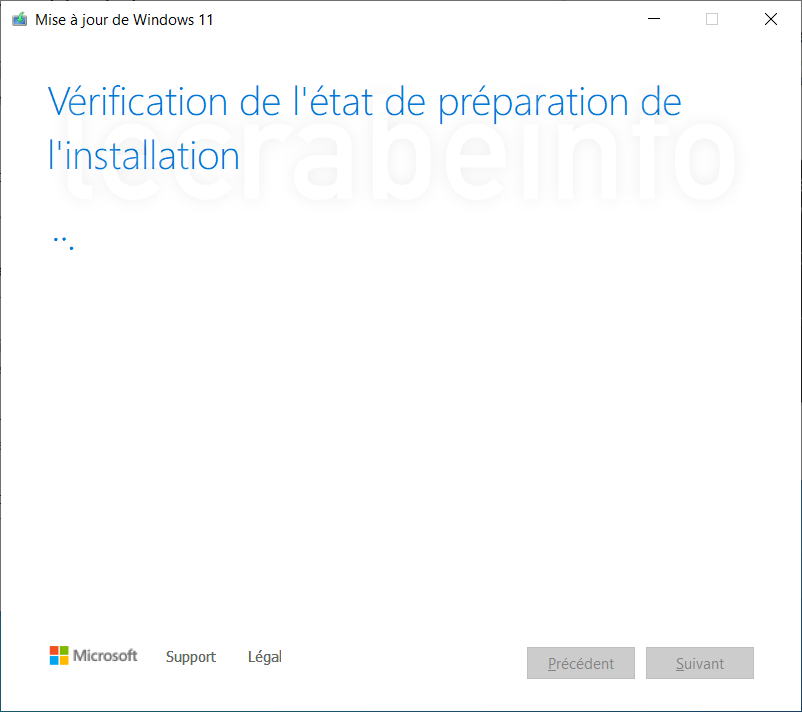
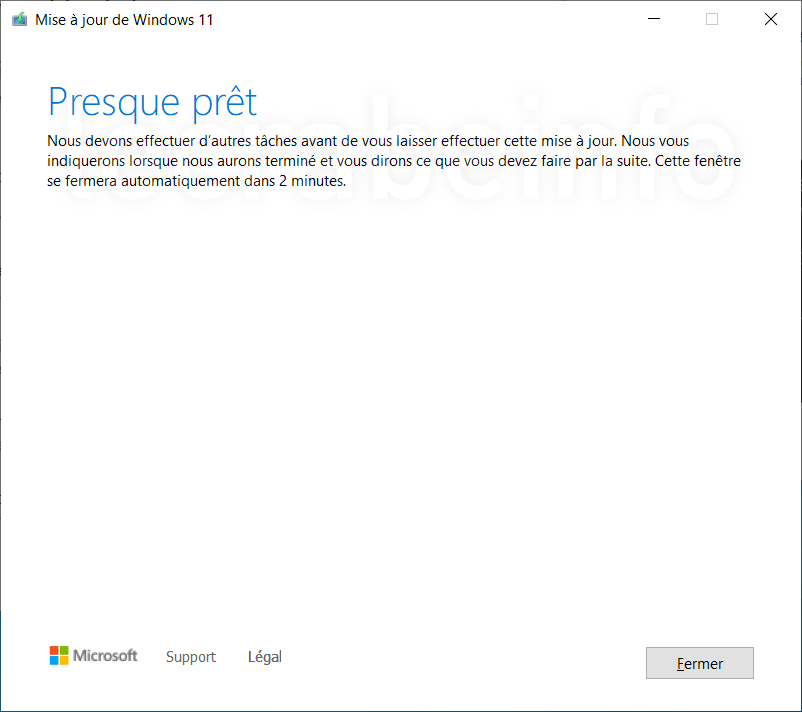
- Cliquez sur le bouton Fermer.
- Votre ordinateur outrepasse les restrictions matérielles et le téléchargement de Windows 11 Insider Preview se poursuit !
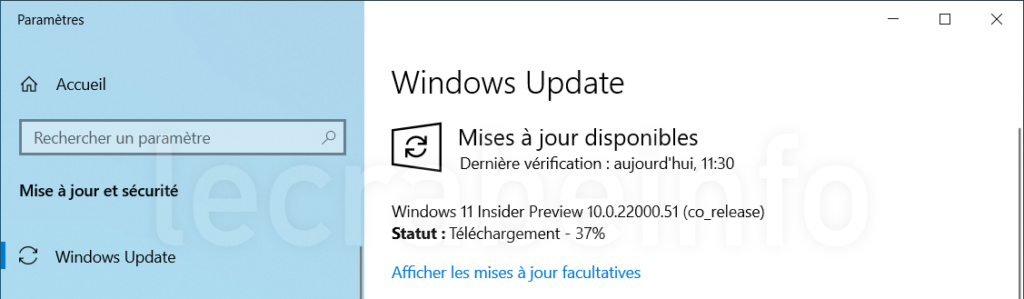
- L’installation de Windows 11 se lance. Patientez puis explorez votre nouveau système d’exploitation !

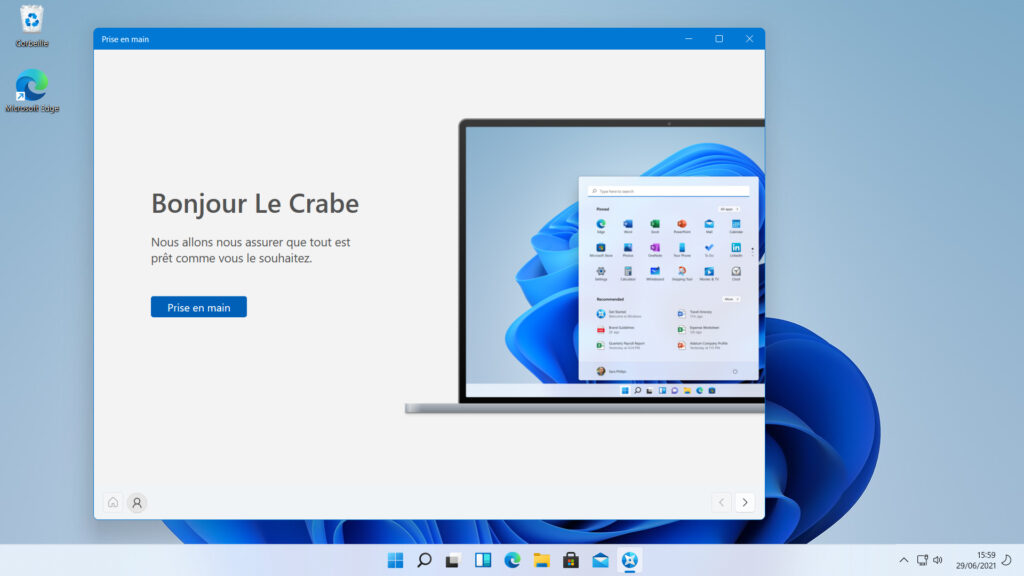
WinPass11 Auto
Voici comment utiliser WinPass11 Auto pour installer Windows 11 sur un PC Windows 10 qui ne dispose pas de la configuration minimale requise :
- Rejoignez le programme Windows Insider et placez-vous sur le canal Préversion (Release Preview).
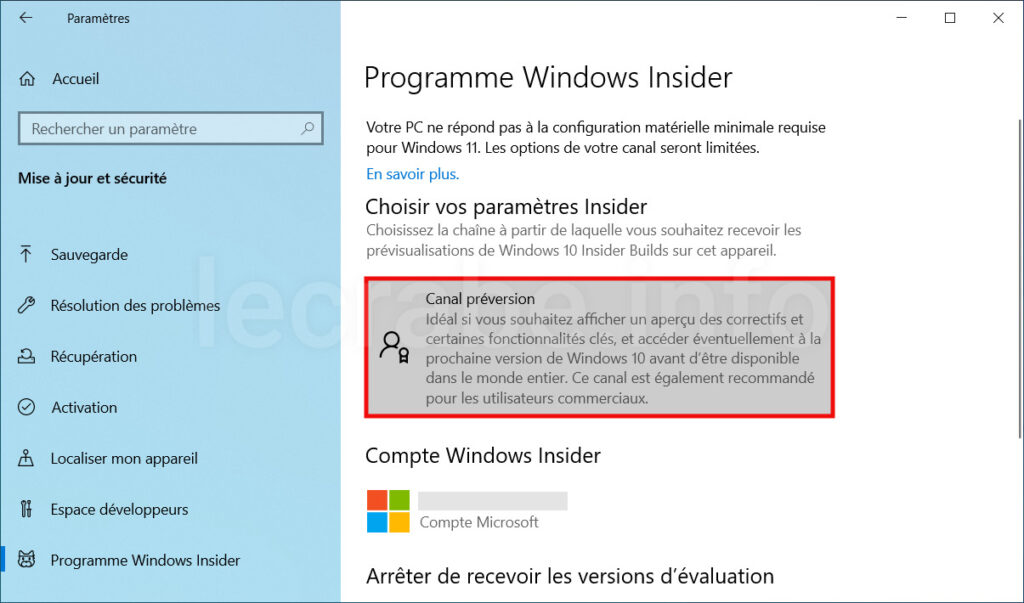
- Téléchargez WinPass11 Auto.
- Exécutez le fichier WinPass11Auto.exe.
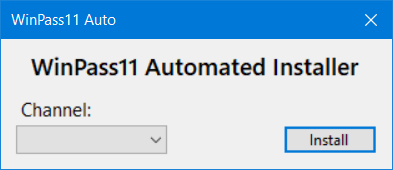
- Sélectionnez le canal Bêta ou Dev. Pour obtenir les builds les plus fraîches, choisissez le canal Dev ; pour des builds plus fiables, choisissez le canal Bêta.

- Cliquez sur Install.

- Confirmez le téléchargement et l’application des modifications dans le Registre.



- Confirmez qu’il faut attendre que Windows Update télécharge le fichier AppraiserRes.dll afin que WinPass11 le remplace par une autre version qui permet la compatibilité avec Windows 11.

- Sur la page Programme Windows Insider, vous êtes désormais sur le canal que vous avez choisi.
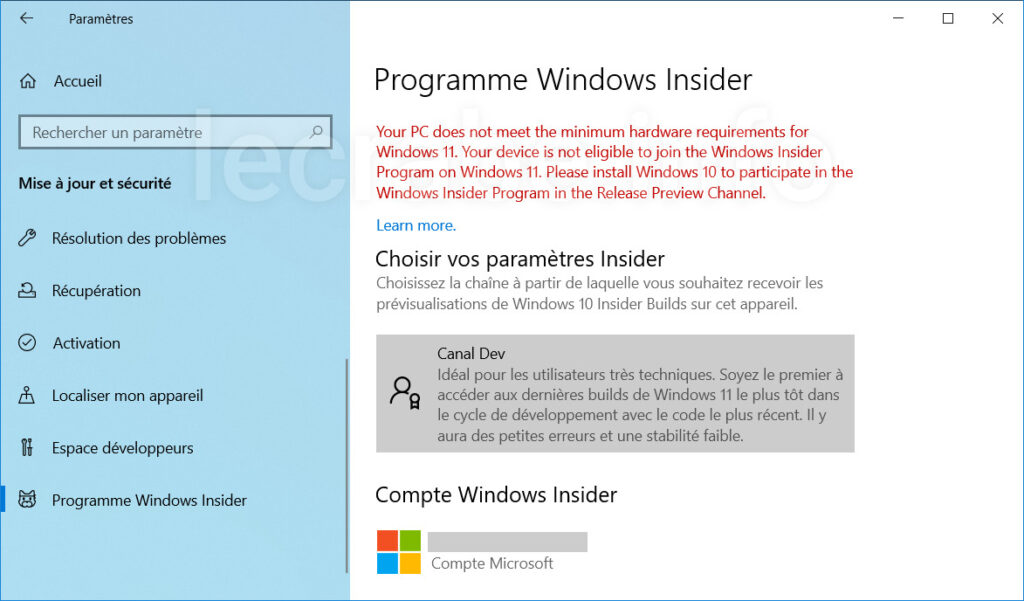
- Dans Windows Update, le téléchargement de Windows 11 Insider Preview commence.
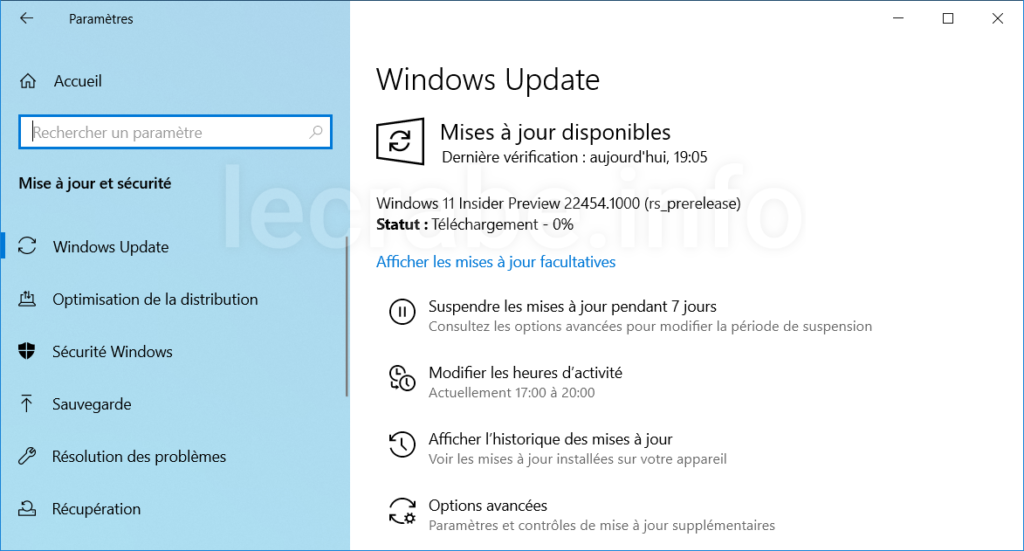
- Automatiquement, WinPass11 va détecter le téléchargement du fichier AppraiserRes.dll et le remplacer. Cliquez sur OK par deux fois.
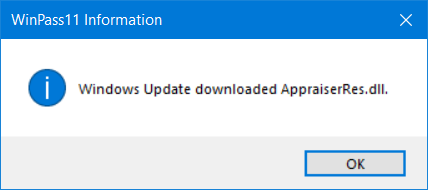

- Patientez pendant que l’outil de mise à niveau vérifie la compatibilité de votre PC avec Windows 11 : normalement la vérification passe avec succès !
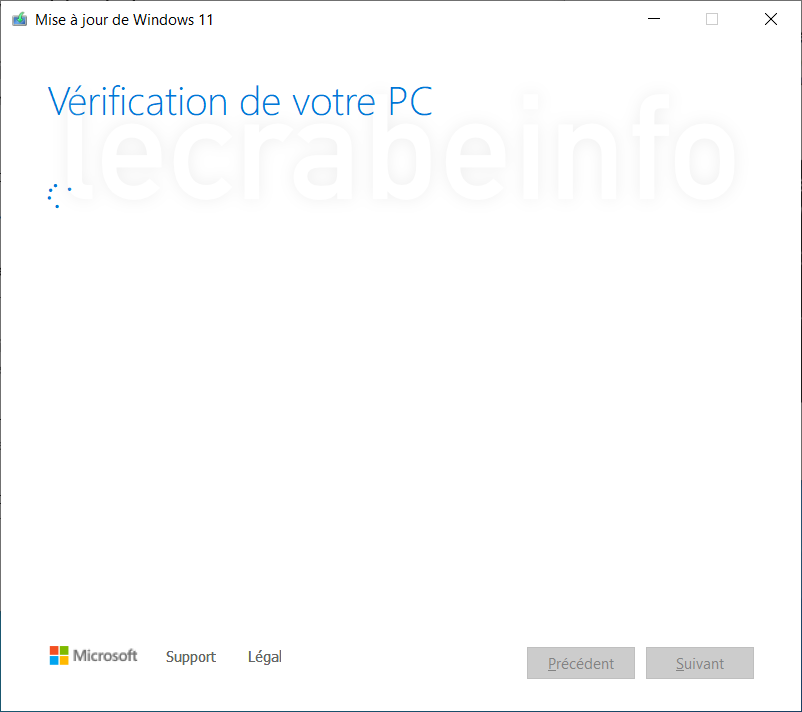
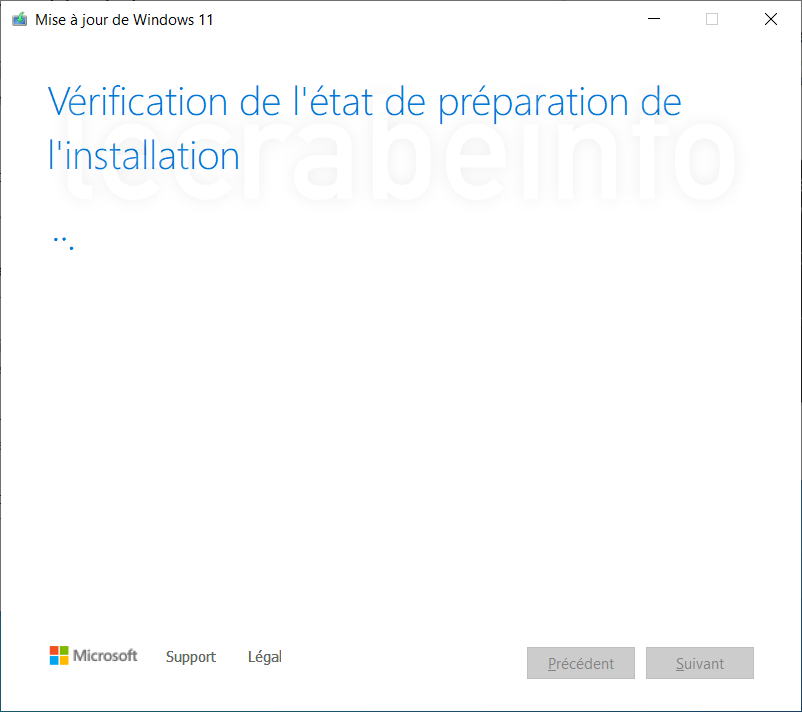
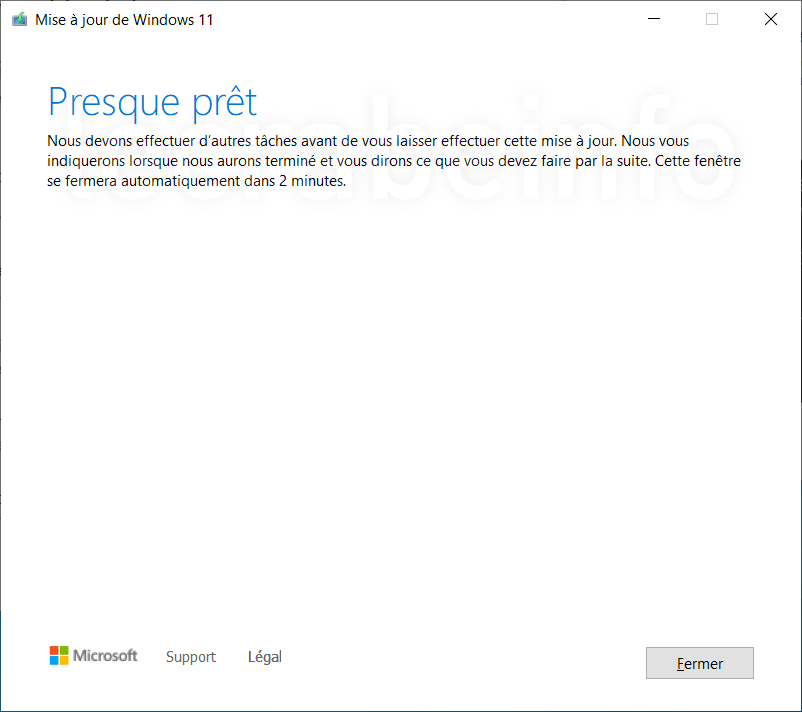
- Cliquez sur le bouton Fermer.
- Votre ordinateur outrepasse les restrictions matérielles et le téléchargement de Windows 11 Insider Preview se poursuit !
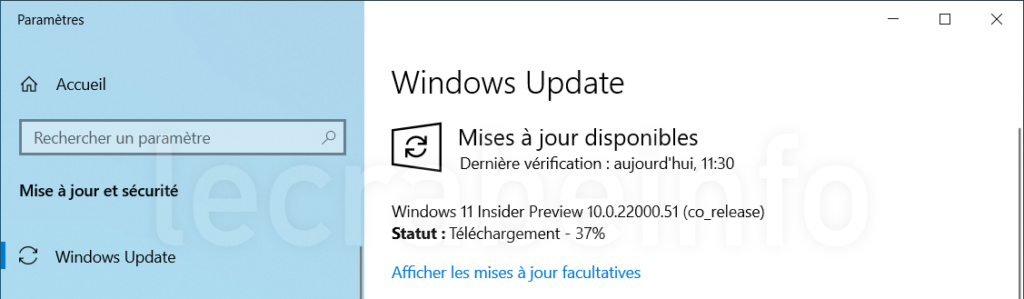
- L’installation de Windows 11 se lance. Patientez puis explorez votre nouveau système d’exploitation !

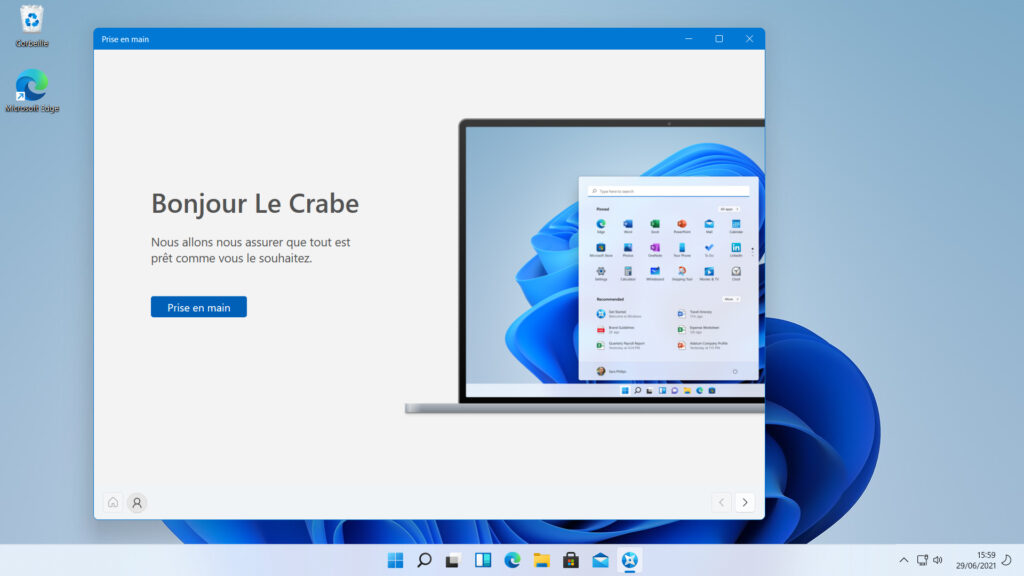
Liens utiles
- Télécharger les ISO de Windows 11
- Windows 11 : toutes les nouveautés !
- WhyNotWin11 : pourquoi mon PC n’est pas compatible Windows 11 ?
- Créer une clé USB d’installation de Windows 11